كيفية التحكم عن بعد في هاتف Android
(Android)يشتهر Android بميزاته سهلة الاستخدام والقابلة للتخصيص والمتعددة الاستخدامات. تتمثل إحدى الميزات المدهشة لهاتف Android الذكي في أنه يمكنك التحكم فيه عن بُعد باستخدام جهاز كمبيوتر شخصي أو جهاز Android آخر . هذه ميزة رائعة لأن فوائدها متعددة. تخيل أن هاتفك الذكي الذي يعمل بنظام Android(Android) يواجه بعض المشاكل وتحتاج إلى مساعدة احترافية لإصلاحه. الآن بدلاً من نقل جهازك إلى مركز خدمة أو تكافح من أجل اتباع الإرشادات عبر مكالمة ، يمكنك فقط منح الوصول عن بُعد للفني وسيقوم بإصلاحه لك. بصرف النظر عن ذلك ، فإن محترفي الأعمال الذين يستخدمون هواتف محمولة متعددة ، يجدون هذه الميزة مريحة للغاية لأنها تتيح لهم إدارة جميع الأجهزة في نفس الوقت.
بالإضافة إلى ذلك ، هناك حالات معينة تحتاج فيها إلى الوصول عن بعد إلى جهاز شخص آخر. على الرغم من أن القيام بذلك دون موافقتهم ليس صحيحًا وخرقًا لخصوصيتهم ، إلا أن هناك بعض الاستثناءات. على سبيل المثال ، يمكن للوالدين الوصول عن بُعد إلى الهواتف الذكية والأجهزة اللوحية الخاصة بأطفالهم لمراقبة نشاطهم عبر الإنترنت. من الأفضل أيضًا استخدام الوصول عن بُعد إلى أجهزة أجدادنا لمساعدتهم لأنهم ليسوا على دراية بالتكنولوجيا.
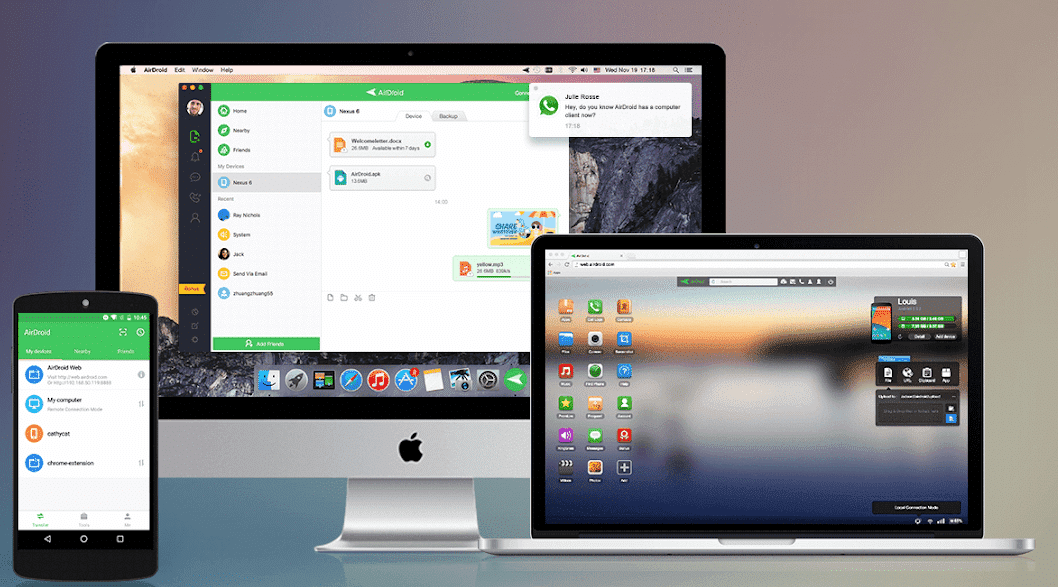
الآن بعد أن أثبتنا الحاجة إلى التحكم عن بعد في هاتف Android الذكي وأهميته ، دعونا نلقي نظرة على الطرق المختلفة للقيام بذلك. يدعم Android(Android) عددًا من التطبيقات التي تتيح لك التحكم في الهواتف المحمولة والأجهزة اللوحية بمساعدة جهاز كمبيوتر شخصي أو جهاز Android آخر . كل ما عليك القيام به هو التأكد من أن عميل الكمبيوتر الخاص بالتطبيق مثبت على جهاز كمبيوتر وأن كلا الجهازين متزامنان وأن هناك اتصال إنترنت مستقر. لذلك ، دون أي مزيد من اللغط ، دعنا نلقي نظرة أعمق على كل هذه التطبيقات والبرامج ونرى ما هي قادرة عليه.
كيفية التحكم عن بعد في هاتف Android(How to Remotely Control an Android Phone)
1. برنامج TeamViewer(TeamViewer)(1. TeamViewer)

عندما يتعلق الأمر بالتحكم عن بعد في أي جهاز ، لا يكاد يوجد أي برنامج يستخدم بشكل أكثر شيوعًا من برنامج TeamViewer . إنه مدعوم على جميع أنظمة التشغيل مثل Windows و MAC و Linux ويمكن استخدامه بسهولة للتحكم عن بعد في الهواتف الذكية والأجهزة اللوحية التي تعمل بنظام Android . (Android)في الواقع ، إذا تم إنشاء اتصال بين أي جهازين ، فيمكن استخدام برنامج TeamViewer للتحكم عن بعد بجهاز واحد مع الآخر. (TeamViewer)يمكن أن تكون هذه الأجهزة عبارة عن جهازي كمبيوتر وجهاز كمبيوتر شخصي وهاتف ذكي أو جهاز لوحي ، وما إلى ذلك.
أفضل شيء في برنامج TeamViewer هو واجهته البسيطة وسهولة استخدامه. يعد إعداد الجهازين وتوصيلهما أمرًا بسيطًا ومباشرًا. المتطلبات المسبقة الوحيدة هي تثبيت التطبيق / البرنامج على كلا الجهازين وكلاهما لديه اتصال إنترنت سريع ومستقر. جهاز واحد يفترض دور وحدة التحكم ويحصل على وصول كامل إلى الجهاز البعيد. استخدامه عبر برنامج TeamViewer هو بالضبط نفس امتلاك الجهاز فعليًا. بالإضافة إلى ذلك ، يمكن استخدام برنامج TeamViewer لمشاركة الملفات من جهاز إلى آخر. (TeamViewer)هناك توفير مربع دردشة للتواصل مع الشخص الآخر. يمكنك أيضًا التقاط لقطات شاشة من جهاز Android البعيد واستخدامها للتحليل في وضع عدم الاتصال.
2. اير درويد(Air Droid)(2. Air Droid)

يعد Air Droid(Air Droid) من Sand Studio حلًا شائعًا آخر للمشاهدة عن بُعد لأجهزة Android وهو متاح مجانًا على متجر Google Play(Google Play Store) . يوفر عددًا من خيارات التحكم عن بُعد مثل عرض الإشعارات والرد على الرسائل ولعب ألعاب الهاتف المحمول على شاشة أكبر وما إلى ذلك. تتطلب الميزات الإضافية مثل نقل الملفات والمجلدات الحصول على الإصدار المدفوع من التطبيق. يتيح لك هذا أيضًا استخدام كاميرا هاتف Android لمراقبة المناطق المحيطة عن بُعد.
يمكن استخدام Air Droid(Air Droid) بسهولة للتحكم عن بعد في جهاز Android من جهاز كمبيوتر. يمكنك إما استخدام تطبيق سطح المكتب أو تسجيل الدخول مباشرة إلى "web.airdroid.com" للوصول عن بُعد إلى جهاز Android . سيقوم تطبيق سطح المكتب أو موقع الويب بإنشاء رمز الاستجابة السريعة الذي تحتاج إلى مسحه ضوئيًا باستخدام هاتف Android الخاص بك . بمجرد توصيل الأجهزة ، ستتمكن من التحكم عن بعد في هاتفك المحمول باستخدام جهاز كمبيوتر.
3. Apower Mirror

كما يوحي الاسم ، يعد هذا التطبيق في الأساس تطبيقًا لنسخ الشاشة يسمح أيضًا بالتحكم الكامل في جهاز Android البعيد . يمكنك استخدام جهاز كمبيوتر أو جهاز لوحي أو حتى جهاز عرض للتحكم عن بعد في جهاز Android بمساعدة Apower Mirror . يتيح لك التطبيق تسجيل كل ما يحدث على جهاز Android . ميزات التحكم عن بعد الأساسية مثل القراءة والرد على الرسائل القصيرة(SMS) أو أي تطبيق آخر للمراسلة عبر الإنترنت ممكنة مع Apower Mirror .
التطبيق مجاني في المقام الأول للاستخدام ولكن لديه إصدار مدفوع أيضًا. يزيل الإصدار المدفوع العلامة المائية التي قد تكون موجودة في تسجيلات الشاشة. الاتصال والإعداد بسيط جدًا أيضًا. كل ما عليك فعله هو تثبيت عميل سطح المكتب على جهاز كمبيوتر ومسح رمز الاستجابة السريعة الذي تم إنشاؤه على الكمبيوتر عبر جهاز Android . تتيح لك مرآة Apower(Apower) أيضًا توصيل هاتفك بجهاز كمبيوتر أو جهاز عرض عبر كابل USB في حالة عدم توفر اتصال بالإنترنت. يمكن تنزيل تطبيق Android بسهولة من متجر Play(Play Store) ويمكنك النقر فوق هذا الرابط(link) لتنزيل عميل سطح المكتب لـ Apower Mirror .
4. Mobizen

Mobizen هو المفضل لدى المعجبين. إنها مجموعة فريدة من الميزات المثيرة للاهتمام وواجهتها uber-cool جعلت منها نجاحًا فوريًا. إنه تطبيق مجاني يسمح لك بالتحكم بسلاسة في جهاز Android الخاص بك عن بُعد باستخدام جهاز كمبيوتر. كل ما عليك فعله هو إنشاء اتصال بين تطبيق Android وعميل سطح المكتب. يمكنك أيضًا استخدام متصفح الويب لتسجيل الدخول إلى موقع Mobizen(Mobizen) الرسمي.
هذا التطبيق هو الأنسب لدفق محتويات هاتف Android على شاشة أكبر. خذ على سبيل المثال دفق الصور ومقاطع الفيديو أو حتى طريقة اللعب بحيث يمكن للجميع رؤيتها على شاشة أكبر. بالإضافة إلى ذلك ، يمكنك بسهولة مشاركة الملفات من جهاز إلى آخر باستخدام ميزة السحب والإفلات. في الواقع ، إذا كان لديك شاشة تعمل باللمس على جهاز الكمبيوتر الخاص بك ، فسيتم تحسين التجربة بشكل كبير حيث يمكنك النقر والتمرير تمامًا مثل استخدام هاتف ذكي عادي يعمل بنظام Android(Android) . يتيح لك Mobizen(Mobizen) أيضًا التقاط لقطات شاشة ومقاطع فيديو لتسجيل الشاشة لجهاز Android البعيد بنقرة بسيطة.
5. ISL Light لنظام Android(ISL Light for Android)(5. ISL Light for Android)

ISL Light هو بديل مثالي لبرنامج TeamViewer . فقط(Just) عن طريق تثبيت التطبيقات المعنية على جهاز الكمبيوتر والهاتف ، يمكنك التحكم في هاتفك عن بُعد عبر جهاز كمبيوتر. التطبيق متاح مجانًا على متجر Play(Play Store) ويعرف عميل الويب باسم ISL Always-On ويمكن تنزيله بالنقر فوق هذا الرابط.(clicking on this link.)
يُسمح بالوصول عن بُعد إلى أي جهاز في شكل جلسات آمنة محمية برمز فريد. تمامًا(Just) مثل برنامج TeamViewer ، يتم إنشاء هذا الرمز بواسطة الجهاز الذي ترغب في التحكم فيه (على سبيل المثال هاتف Android المحمول الخاص بك) ويجب إدخاله على الجهاز الآخر (وهو جهاز الكمبيوتر الخاص بك). الآن يمكن لوحدة التحكم استخدام التطبيق المتنوع على الجهاز البعيد والوصول بسهولة إلى محتوياته. يوفر ISL Light(ISL Light) أيضًا خيار دردشة مدمجًا لتواصل أفضل. كل ما تحتاجه هو تشغيل Android 5.0(Android 5.0) أو إصدار أعلى على هاتفك المحمول ويمكنك استخدام هذا التطبيق لمشاركة شاشتك مباشرة. في نهاية الجلسة ، يمكنك إلغاء حقوق المسؤول ، وبعد ذلك لن يتمكن أي شخص من التحكم في هاتفك المحمول عن بُعد.
6. LogMeIn الإنقاذ(LogMeIn Rescue)(6. LogMeIn Rescue)

يحظى هذا التطبيق بشعبية بين المحترفين لأنه يساعدهم أيضًا في الوصول الكامل إلى إعدادات الجهاز البعيد. الاستخدام الأكثر شيوعًا لهذا التطبيق هو التحقق من المشكلات وتشغيل التشخيصات على جهاز Android عن بُعد. يمكن للمحترف التحكم في جهازك عن بُعد والحصول على جميع المعلومات الضرورية المطلوبة لفهم مصدر المشكلة وكيفية إصلاحها. يحتوي على ميزة Click2Fix المخصصة التي تقوم بإجراء اختبارات التشخيص لاسترداد المعلومات حول الأخطاء ومواطن الخلل والأخطاء. يؤدي هذا إلى تسريع عملية استكشاف الأخطاء وإصلاحها بشكل كبير.
أفضل ما في التطبيق هو أنه يحتوي على واجهة بسيطة وسهلة الاستخدام. إنه يعمل على جميع الهواتف الذكية التي تعمل بنظام Android(Android) تقريبًا ، بغض النظر عن مصنعيها الأصلي(OEM) وأيضًا على الهواتف الذكية ذات بنية Android المخصصة . يأتي LogMeIn Rescue أيضًا مزودًا بمجموعة (LogMeIn Rescue)SDK قوية مدمجة توفر للمحترفين التحكم الكامل في الجهاز وإصلاح كل ما يتسبب في تعطل الجهاز.
7. BBQScreen

الاستخدام الأساسي لهذا التطبيق هو تسجيل جهازك على شاشة أكبر أو إلى جهاز عرض. ومع ذلك ، فإنه يتضاعف أيضًا كحل للتحكم عن بعد يسمح لك بالتحكم عن بُعد في جهاز Android من جهاز كمبيوتر. إنه تطبيق ذكي يمكنه اكتشاف أي تغيير في الاتجاه في شاشة الجهاز البعيد ويعكس نفسه على شاشة الكمبيوتر. يقوم تلقائيًا بضبط نسبة العرض إلى الارتفاع والاتجاه وفقًا لذلك.
واحدة من أعظم صفات BBQScreen هي أن جودة تدفقات الصوت والفيديو المنقولة إلى الكمبيوتر هي Full HD . يضمن ذلك حصولك على أفضل تجربة أثناء تسجيل الشاشة. يعمل BBQScreen(BBQScreen) بشكل لا تشوبه شائبة على جميع المنصات. وهو يدعم أنظمة التشغيل Windows(Windows) و MAC و Linux . وبالتالي(Thus) ، لن يكون التوافق مشكلة مع هذا التطبيق.
8. سكرسبى(Scrcpy)(8. Scrcpy)

هذا تطبيق مفتوح المصدر لعكس الشاشة يسمح لك بالتحكم عن بعد في جهاز Android من جهاز كمبيوتر. وهو متوافق مع جميع أنظمة التشغيل والأنظمة الأساسية مثل Linux و MAC و Windows . ومع ذلك ، فإن ما يميز هذا التطبيق هو أنه يسمح لك بالتحكم في جهازك بشكل سري. لقد خصص ميزات التصفح المتخفي لإخفاء حقيقة أنك تقوم بالوصول إلى هاتفك عن بعد.
يتيح لك Scrcpy(Scrcpy) إنشاء اتصال عن بُعد عبر الإنترنت وإذا لم يكن ذلك ممكنًا ، يمكنك ببساطة استخدام كبل USB . الشرط المسبق الوحيد لاستخدام هذا التطبيق هو أنه يجب أن يكون لديك الإصدار 5.0 من Android أو أعلى ويجب تمكين تصحيح أخطاء (Android)USB على جهازك.
9. نتوب موبايل(Netop Mobile)(9. Netop Mobile)

Netop Mobile هو تطبيق شائع آخر لاستكشاف أخطاء جهازك وإصلاحها عن بُعد. يتم استخدامه بشكل متكرر من قبل المتخصصين التقنيين للسيطرة على جهازك ومعرفة سبب كل المشاكل. مجموعة ميزاته المتقدمة تجعله أداة قوية في أيدي المحترفين. بالنسبة للمبتدئين ، يمكنك نقل الملفات بسلاسة من جهاز إلى آخر في لمح البصر.
يحتوي التطبيق على غرفة دردشة مدمجة حيث يمكنك التواصل مع الشخص الآخر والعكس صحيح. يتيح ذلك لأخصائي الدعم الفني التحدث إليك وفهم طبيعة المشكلة بالضبط أثناء إجراء التشخيص. يحتوي Netop Mobile(Netop Mobile) على ميزة جدولة البرنامج النصي المحسّنة التي يمكنك استخدامها لأداء المهام المهمة تلقائيًا. يقوم أيضًا بإنشاء سجلات الأحداث التي ليست سوى سجل مفصل لما حدث أثناء جلسة الوصول عن بُعد. يسمح هذا للمحترف بتحليل مصادر الأخطاء وتصحيحها بعد انتهاء الجلسة وحتى إذا كانت غير متصلة بالإنترنت.
10. فيسور(Vysor)(10. Vysor)
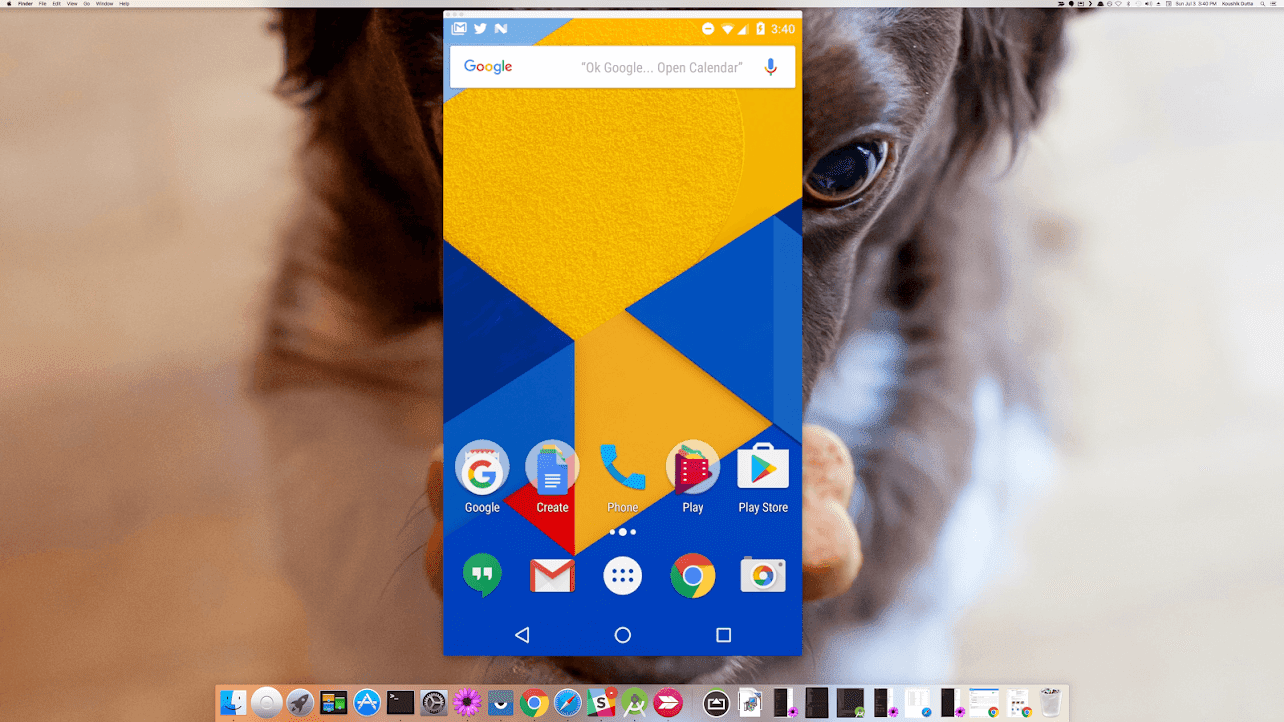
Vysor هو في الأساس إضافة أو ملحق لـ Google Chrome يمكنك استخدامه لعكس شاشة جهاز Android على جهاز الكمبيوتر بسهولة. يمنحك التحكم الكامل في الجهاز البعيد ويمكنك استخدام التطبيقات والألعاب وفتح الملفات والتحقق من الرسائل والرد عليها ، كل ذلك بمساعدة لوحة المفاتيح والماوس في الكمبيوتر.
Vysor هي أداة قوية تسمح لك بالوصول عن بعد إلى أي جهاز بغض النظر عن بعده. يقوم ببث محتويات شاشة جهاز Android الخاص بك بدقة عالية ولا تتدهور جودة الفيديو أو تتشقق حتى عند الإرسال على شاشة كبيرة. هذا يحسن تجربة المستخدم بشكل كبير. يستخدم مطورو التطبيقات(App) هذا التطبيق كأداة لتصحيح الأخطاء من خلال محاكاة العديد من أجهزة Android وتشغيل التطبيقات عليها لمعرفة ما إذا كان هناك أي خلل أو خلل. نظرًا لأنه تطبيق مجاني ، فإننا نوصي الجميع بتجربته.
11. Monitordroid
التالي في قائمة التطبيقات هو Monitordroid . إنه تطبيق متميز يمنح الوصول الكامل إلى جهاز Android بعيد . يمكنك تصفح محتويات الهاتف الذكي بالكامل وفتح أي ملف تريده. يقوم التطبيق أيضًا بجمع معلومات الموقع تلقائيًا وتسجيلها في ملف سجل جاهز في وضع عدم الاتصال. نتيجة لذلك ، يمكنك استخدام لتتبع جهازك حيث سيكون آخر موقع معروف متاحًا حتى عندما لا يكون الهاتف متصلاً.
ما يجعله مميزًا هو مجموعة الميزات الفريدة والمتقدمة مثل قفل الهاتف الذي يتم تنشيطه عن بُعد. يمكنك قفل جهازك عن بُعد لمنع أي شخص آخر من الوصول إلى بياناتك الشخصية. في الواقع ، يمكنك حتى التحكم في مستوى الصوت والكاميرا على الجهاز البعيد من جهاز الكمبيوتر الخاص بك. يتيح Monitordroid الوصول إلى الغلاف الطرفي وبالتالي ستتمكن من تشغيل أوامر النظام أيضًا. بالإضافة إلى هذه الإجراءات مثل إجراء المكالمات وإرسال الرسائل واستخدام التطبيقات المثبتة وما إلى ذلك ، من الممكن أيضًا. أخيرًا ، تتيح الواجهة البسيطة وسهلة الاستخدام لأي شخص استخدام هذا التطبيق.
12. MoboRobo
MoboRobo هو الحل الأفضل إذا كان هدفك الرئيسي هو إنشاء نسخة احتياطية لهاتف Android بالكامل. (Android)إنه مدير(Manager) هاتف كامل يسمح لك بالتحكم عن بعد في الجوانب المختلفة لهاتفك باستخدام جهاز كمبيوتر. يوجد مفتاح مخصص بنقرة واحدة يمكنه بدء نسخة احتياطية كاملة لهاتفك. سيتم نقل جميع ملفات البيانات الخاصة بك إلى جهاز الكمبيوتر الخاص بك في غضون وقت قصير.
يمكنك أيضًا تثبيت تطبيقات جديدة على جهاز Android البعيد بمساعدة MoboRobo . بالإضافة إلى ذلك ، يمكن نقل الملفات من وإلى الكمبيوتر بسهولة. يمكنك مشاركة ملفات الوسائط وتحميل الأغاني ونقل جهات الاتصال وما إلى ذلك باستخدام واجهة الإدارة الممتازة التي يوفرها MoboRobo . أفضل جزء في هذا التطبيق المفيد للغاية هو أنه مجاني تمامًا ويعمل بشكل مثالي مع جميع هواتف Android الذكية.
الآن ، تختلف مجموعة التطبيقات التي سنناقشها قليلاً عن تلك المذكورة أعلاه. هذا لأن هذه التطبيقات تسمح لك بالتحكم عن بعد في هاتف Android باستخدام جهاز Android مختلف . لا تحتاج إلى استخدام جهاز كمبيوتر للتحكم عن بعد في هاتف Android إذا كنت تستخدم أحد هذه التطبيقات.
13. سبيزي(Spyzie)(13. Spyzie)

أول واحد في قائمتنا هو Spyzie . إنه تطبيق مدفوع يمكن للوالدين استخدامه لمراقبة استخدام الهاتف ونشاط أطفالهم عبر الإنترنت. يمكنك ببساطة استخدام جهاز Android الخاص بك للوصول عن بُعد والتحكم في هاتف Android الخاص بطفلك . تم إصداره مؤخرًا وستحتاج إلى Android 9.0 أو أعلى لاستخدام هذا التطبيق. يتفاخر Spyzie بالعديد(Spyzie) من الميزات الجديدة والمثيرة مثل سجلات المكالمات ، وتصدير البيانات ، والمراسلة الفورية ، وما إلى ذلك. يقوم أحدث إصدار بمسح جهاز طفلك تلقائيًا بحثًا عن محتوى ضار وإعلامك بنفس الشيء. إنه مدعوم من قبل جميع ماركات الهواتف الذكية الرئيسية مثل Oppo و MI و Huawei و Samsung وما إلى ذلك.
14. مشاركة الشاشة(Screen Share)(14. Screen Share)
Screen Share هو تطبيق بسيط ومريح يسمح لك بمشاهدة شاشة شخص آخر عن بُعد. خذ على سبيل المثال ، شخصًا ما في عائلتك يحتاج إلى بعض المساعدة الفنية ؛ يمكنك استخدام Screen Share للتحكم عن بعد في أجهزتهم باستخدام هاتفك المحمول. لا يمكنك فقط مشاهدة شاشتهم ولكن أيضًا التواصل معهم عبر الدردشة الصوتية ومساعدتهم من خلال الرسم على شاشتهم لجعلهم يفهمون.
بمجرد توصيل الجهازين ، يمكنك اختيار أن تكون المساعد وسيتعين على الشخص الآخر اختيار خيار الموزع. الآن ، ستتمكن من الوصول إلى الجهاز الآخر عن بُعد. ستكون شاشتهم مرئية على هاتفك المحمول ويمكنك أن تأخذهم خلال عملية خطوة بخطوة وشرح أي شكوك لديهم ومساعدتهم.
15. برنامج TeamViewer للجوال(TeamViewer for Mobile)(15. TeamViewer for Mobile)

بدأنا قائمتنا مع برنامج TeamViewer وناقشنا كيف يمكنك التحكم عن بعد في هواتف Android من جهاز كمبيوتر إذا كان كلا الجهازين به برنامج TeamViewer . ومع ذلك ، بعد التحديث الأخير ، يدعم برنامج TeamViewer أيضًا الاتصال عن بُعد بين جهازي نقال. يمكنك إعداد جلسة وصول عن بُعد آمنة حيث يمكن استخدام هاتف Android واحد للتحكم في هاتف (Android)Android مختلف .
هذه إضافة رائعة حيث لا يكاد يوجد أي تطبيق يتفوق على شعبية برنامج TeamViewer عندما يتعلق الأمر بالتحكم عن بعد في جهاز آخر. مجموعة الميزات الرائعة مثل دعم الدردشة وتدفق الفيديو عالي الدقة ونقل الصوت الواضح للغاية واللمس السهل وأدوات التحكم بالإيماءات ، تجعل برنامج TeamViewer خيارًا ممتازًا للتحكم في هاتف Android بآخر.
مُستَحسَن:(Recommended:)
- كيفية تحميل Sideload Apps على هاتف Android(How to Sideload Apps on Android Phone)
- 19 من أفضل تطبيقات Firestick للأفلام والبرامج التلفزيونية والتلفزيون المباشر(19 Best Firestick Apps for Movies, TV Shows, & Live TV)
- 15 من أفضل تطبيقات Android Launchers(15 Best Android Launchers Apps)
نأمل أن تجد هذه المعلومات مفيدة وأن تكون قادرًا على التحكم عن بعد في هاتف Android. (remotely control an Android phone.)يعد التحكم عن بُعد في جهاز Android باستخدام جهاز كمبيوتر أو هاتف Android آخر ميزة مفيدة للغاية. لا تعرف أبدًا متى قد تحتاج إلى تشغيل جهاز ، سواء كان خاصًا بك أو لشخص آخر ، عن بُعد. توفر هذه المجموعة الواسعة من التطبيقات القدرة على تشغيل جهاز Android عن بُعد ، مما يمنحك مجموعة متنوعة من الخيارات.
Related posts
Set يصل Kodi Remote Control في Windows 10 باستخدام Android & iOS devices
كيفية Setup Roadrunner Email ل Android (Steps إلى Configure)
Fix Unable إلى Download Apps على Your Android Phone
3 Ways لتحديث متجر Google Play [تحديث القوة]
كيفية إضافة Music إلى Facebook Profile
كيفية تحديد موقع أجهزة Samsung Galaxy مفقودة مع SmartThings Find
9 Ways إلى Fix Twitter Videos لا يلعب
كيفية معايرة Compass على Android Phone الخاص بك؟
كيفية Sideload Apps على Android Phone (2021)
6 طرق لتنظيف Android Phone
كيفية السماح Camera Access على Snapchat
كيفية Record WhatsApp Video and Voice calls؟
4 Best Apps إلى Remotely View A Webcam على iOS and Android
كيفية زيادة Wi-Fi signal على Android Phone
كيفية Clear Cache على Android Phone (ولماذا هو Important)
كيفية Export WhatsApp Chat PDF
كيفية إخفاء Files and Apps على Android
كيفية تعطيل Sound في Chrome (Android)
3 Ways إلى Hide Apps على Android Without Root
كيفية تحسين GPS Accuracy على Android
